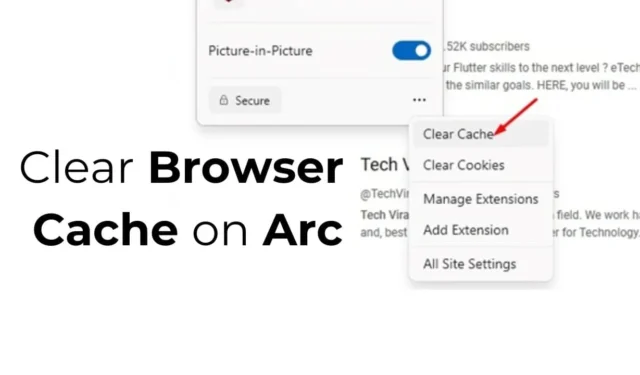
Ligesom andre webbrowsere gemmer ARC-browseren til pc cache for at forbedre websidens indlæsningshastigheder. Men hvis du er ny til ARC og bemærker mærkelig adfærd fra webbrowseren, vil du måske rydde dens cache.
Hvis du støder på sådanne problemer og ønsker at fjerne cache, cookies eller historik, er det vigtigt at kende de korrekte trin til at gøre det.
ARC-browseren er designet til enkelhed, men det kan tage lidt tid at sætte dig ind i dens funktioner. Denne vejledning hjælper dig med at lære, hvordan du rydder browserens cache på Arc effektivt.
Sådan rydder du browsercache på Arc – Windows
For brugere af Windows-versionen af Arc-browseren skal du følge disse trin for at rydde gemt cache.
1. Åbn Arc-browseren på din Windows-pc.
2. Klik på Arc-ikonet i øverste venstre hjørne af skærmen.

3. Vælg Indstillinger i menuen Arc .

4. Vælg din standardprofil .

5. Rul ned og klik på Ryd browserdata .

6. På siden Indstillinger skal du klikke på Slet browserdata .

7. I prompten for at slette browserdata skal du vælge Cookies og cachelagrede billeder og filer og derefter klikke på Slet data .

Alternativ måde at rydde browsercache på Arc
For Arc-browseren på Windows er der en alternativ metode til at rydde alle gemte caches. Sådan gør du:
1. Start Arc-browseren.
2. Klik på knappen Ny fane i venstre sidebjælke.
3. Indtast følgende sti i søgefeltet, og tryk på Enter:
arc://settings/clearBrowserData

4. Vælg Browserhistorik , Cookies og andre webstedsdata og Cachelagrede billeder og filer . Klik derefter på Slet data .

Sådan rydder du browsercache på Arc – MacOS
Proceduren for at rydde browsercache på Arc til MacOS adskiller sig lidt. Her er, hvad du skal gøre, mens du bruger browseren på MacOS:
1. Åbn Arc-browseren, klik derefter på Mac-menulinjen, og naviger til Arc > Indstillinger.
2. Gå til afsnittet Profiler , og vælg en profil for at rydde browserdataene.
3. Klik på Ryd browserdata .
4. Fra Arc’s Chromium-indstillinger skal du vælge Slet browserdata .
5. Vælg det tidsinterval og de datatyper, du ønsker at slette, og klik derefter på Slet data .
Hvordan rydder man cache og cookies for ét websted?
1. Start Arc-browseren, og klik på ikonet Site Control på sidebjælken, eller skift til den relevante fane.
2. Klik på de tre prikker , som vist på skærmbilledet nedenfor. Hvis du ikke kan se denne mulighed, skal du kontrollere de tre prikker i adresselinjen.

3. Vælg Ryd cache i den menu, der vises .

Denne vejledning forklarer trinene til at rydde din browsers cache på Arc. Hvis du har brug for yderligere hjælp, er du velkommen til at efterlade en kommentar. Også, hvis du fandt denne tutorial nyttig, så del den med dine venner!




Skriv et svar